 MacBook上安装Ubuntu20.04双系统
MacBook上安装Ubuntu20.04双系统
# 分区
在启动台中找到其他文件夹中的磁盘工具。

打开磁盘工具,打开分区界面。

这里根据自己的所使用Ubuntu的程度进行分区。
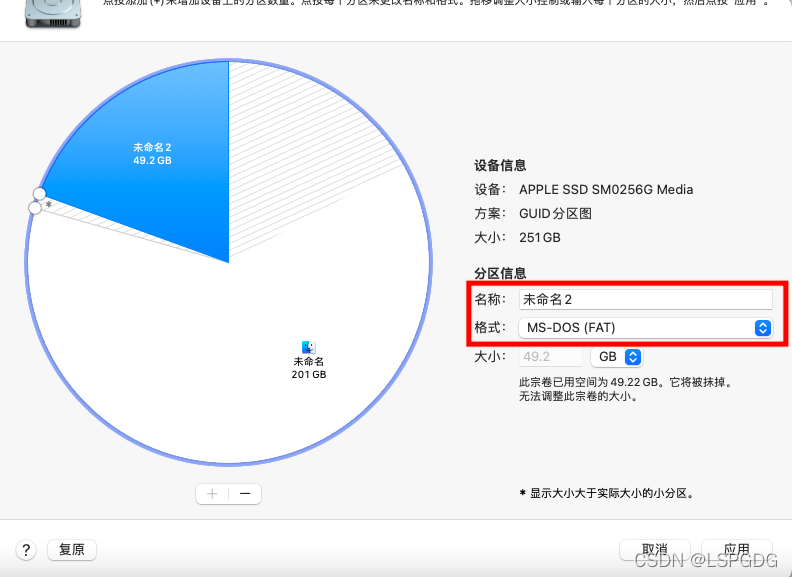
格式选择一定要选择**MS-DOS(FAT)**格式。点击应用。
# 系统盘制作
首先,在Linux官网寻找对应的Ubuntu20.04进行下载 。或者使用清华源国内镜像站,链接: https://mirrors.tuna.tsinghua.edu.cn. 而后,选用balenaEtcher进行烧录。

烧录完成之后,开始进行Ubuntu20.04的安装。
# 安装Ubuntu
重启Mac,插上系统盘,在听到开机声音时按住option键不放,出现磁盘选择:
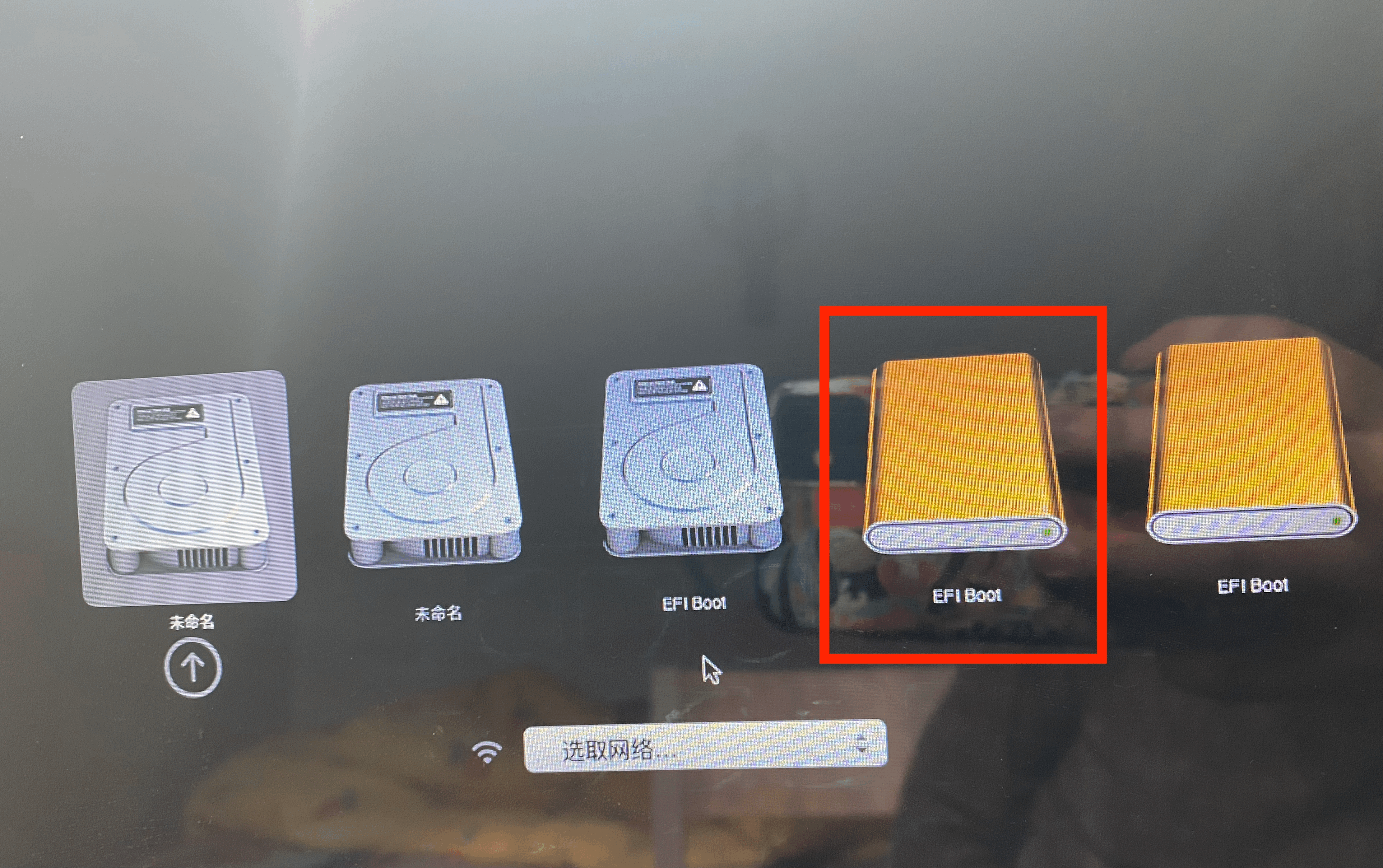
选择系统盘按enter键进入。
选择中文安装。
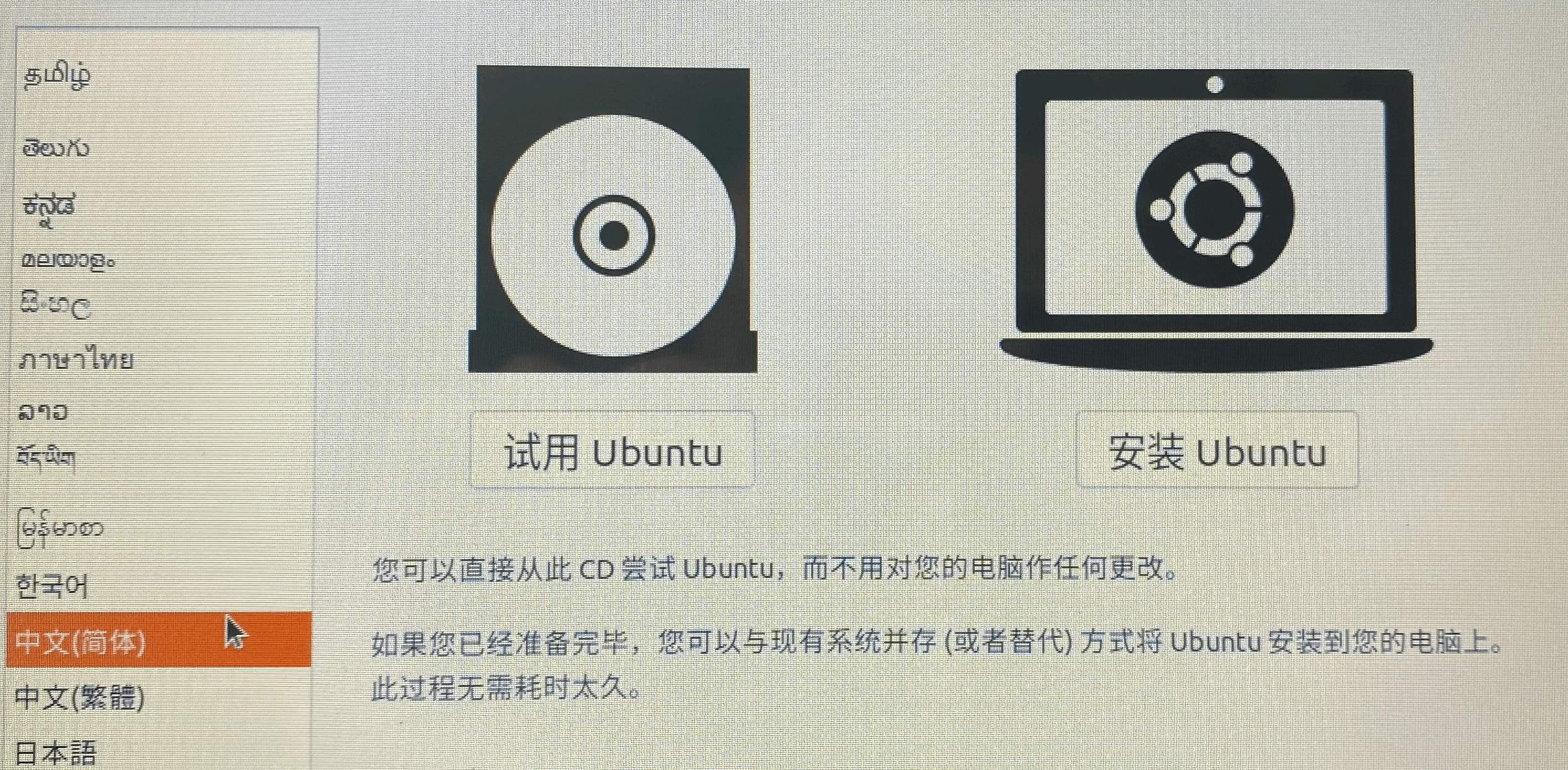
选择根据所需选择安装:

随后选择自定义安装,否则整个磁盘将会抹掉。
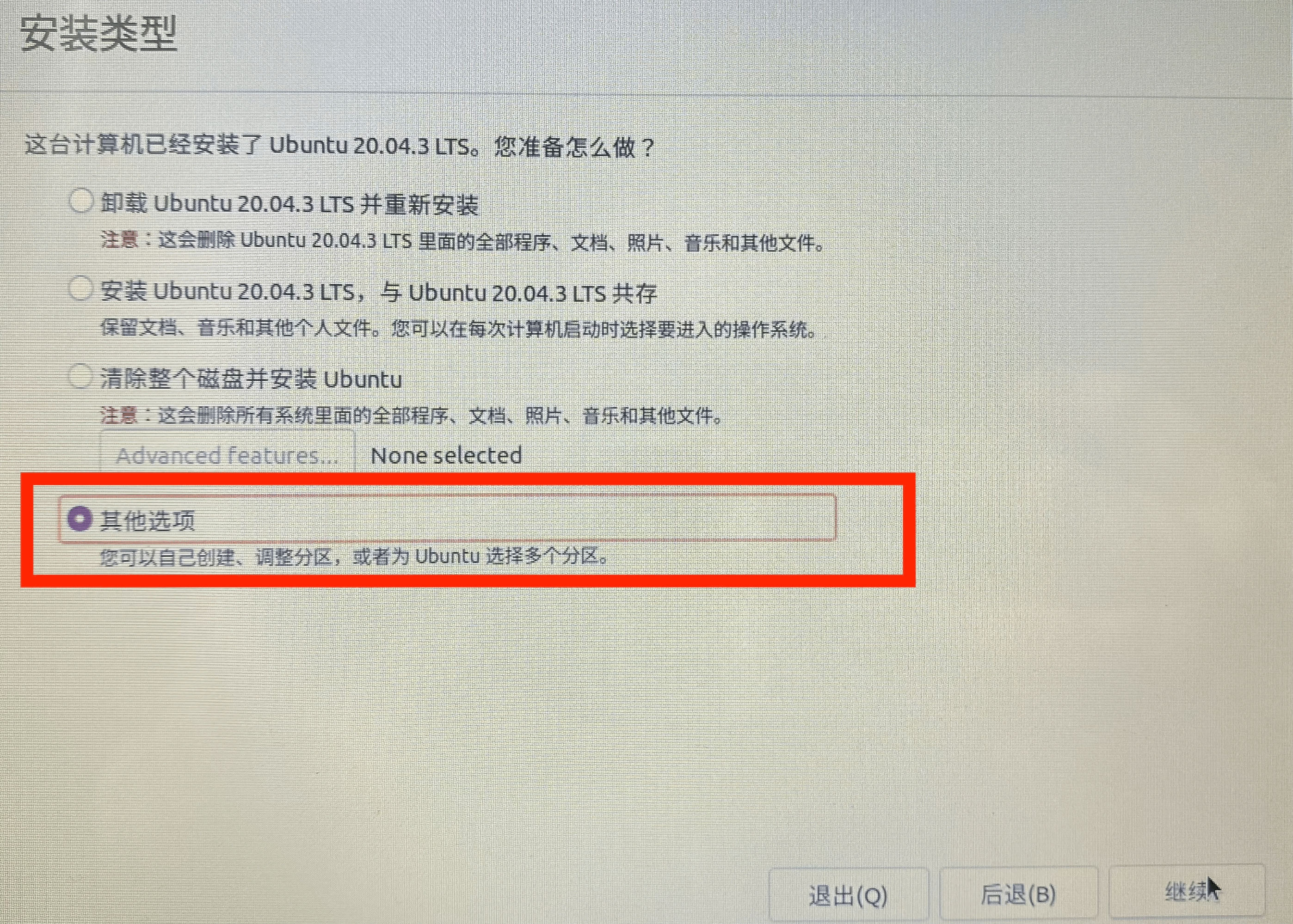
将分割的空间进行编辑分区,选择Ext 4格式,点击格式化分区,挂载点选择“/”(在Linux当中没有磁盘分区的概念,所分出的区是根目录)
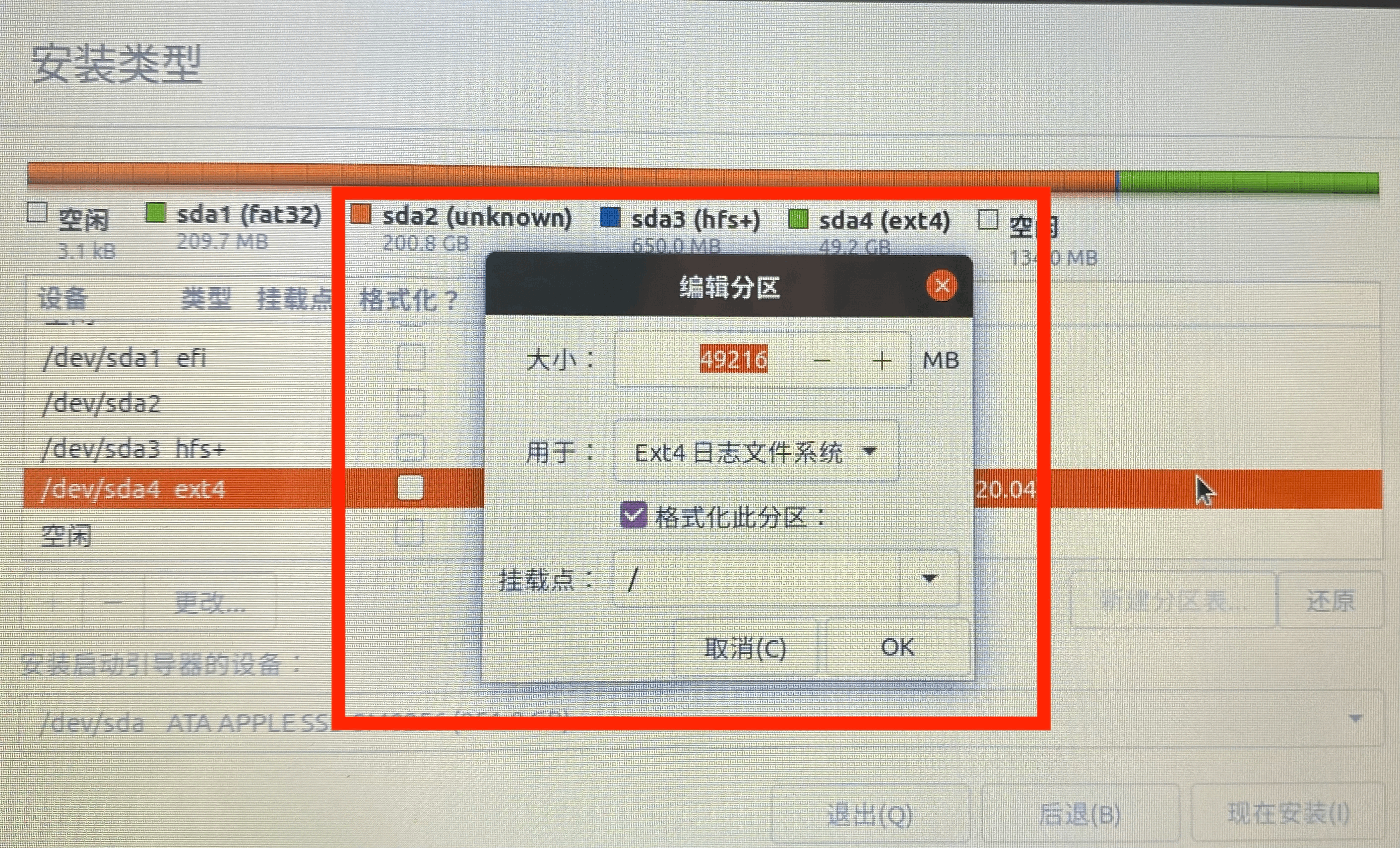
点击确认格式化,之后选择时区。最后和macOS一样注册登录用户,进行安装。
上次更新: 2024/08/26, 15:30:55
